 tutorial komputer
tutorial komputer
 pengetahuan komputer
pengetahuan komputer
 Bagaimana untuk memulihkan fail yang dipadam secara kekal pada komputer
Bagaimana untuk memulihkan fail yang dipadam secara kekal pada komputer
Bagaimana untuk memulihkan fail yang dipadam secara kekal pada komputer
Fail dipadamkan secara kekal pada komputer Sebelum data ditimpa, adalah mungkin untuk memulihkan fail yang dipadam secara kekal menggunakan alat dan kaedah yang sesuai: 1. Berhenti menggunakan cakera yang terjejas 2. Gunakan perisian pemulihan fail; perkhidmatan pemulihan data profesional.

Apabila fail dipadamkan secara kekal pada komputer anda (contohnya, menggunakan arahan "Shift + Delete" atau mengosongkan fail daripada Tong Kitar Semula), ia tidak hilang sepenuhnya daripada pemacu keras serta-merta. Sebenarnya, sistem pengendalian hanya menandakan ruang yang diduduki oleh fail ini sebagai boleh ditulis semula, dan data fail yang dipadam masih wujud pada cakera keras sehingga data baharu menimpanya. Oleh itu, dengan alat dan kaedah yang betul, adalah mungkin untuk memulihkan fail yang dipadam secara kekal ini sebelum data ditimpa. Berikut adalah beberapa langkah dan cadangan:
1 Kaedah 1
Petua: Jika kaedah berikut tidak boleh dipulihkan, anda boleh menggunakan perisian pemulihan profesional untuk memulihkan, alamat muat turun》》: Data Recovery Master (disyorkan)
2. Berhenti menggunakan cakera yang terjejas
Sebaik sahaja anda mendapati bahawa fail penting telah dipadamkan secara kekal, hentikan penggunaan cakera dengan serta-merta. Ini kerana meneruskan menulis data baharu pada cakera (seperti memasang perisian, menyimpan fail, dll.) mungkin menimpa data fail yang dipadam tersebut, yang akan menjadikan pemulihan lebih sukar atau mustahil.
3. Gunakan perisian pemulihan fail
Terdapat banyak perisian pemulihan data di pasaran yang boleh membantu memulihkan fail yang dipadam secara kekal, seperti Recuva, EaseUS Data Recovery Wizard, Disk Drill, dll. Pilih perisian yang bereputasi dan ikuti langkah di bawah:
- Muat turun dan Pasang: Muat turun perisian pemulihan pada komputer lain untuk mengelakkan menimpa data anda yang hilang. Jika anda mesti melakukannya pada komputer yang sama, pastikan anda tidak menulis ganti partition di mana fail yang anda ingin pulihkan berada.
- Pilih lokasi imbasan: Jalankan perisian dan pilih cakera atau partition yang anda ingin pulihkan fail untuk diimbas.
- Imbas & Pratonton: Mulakan proses pengimbasan. Selepas imbasan selesai, banyak perisian membenarkan anda untuk pratonton fail yang ditemui.
- Pulihkan fail: Pilih fail yang ingin anda pulihkan dan simpannya ke lokasi selamat yang lain (sebaik-baiknya pemacu keras luaran atau partition lain).
4 Pertimbangkan untuk menggunakan perkhidmatan pemulihan data profesional
Jika anda tidak berjaya dalam cuba memulihkan data itu sendiri, atau data itu amat penting, anda mungkin ingin mempertimbangkan untuk mendapatkan perkhidmatan pemulihan data profesional. Perkhidmatan ini biasanya disediakan oleh profesional berpengalaman yang mempunyai alat dan teknik yang lebih maju yang meningkatkan peluang pemulihan yang berjaya. Walau bagaimanapun, kos perkhidmatan ini agak tinggi.
Nota
- Bersabar semasa cuba memulihkan data kerana proses pengimbasan dan pemulihan mungkin mengambil sedikit masa, terutamanya apabila kapasiti cakera besar.
- Kadar kejayaan pemulihan data bergantung pada pelbagai faktor, termasuk masa yang telah berlalu sejak fail dipadamkan, penggunaan cakera dan sama ada terdapat penggantian data baharu. Oleh itu, mencuba operasi pemulihan seawal mungkin meningkatkan peluang untuk berjaya.
- Pertimbangkan untuk mengambil langkah pada masa hadapan, seperti kerap menyandarkan data penting, untuk mengelakkan situasi yang sama daripada berulang.
Ringkasnya, walaupun sukar untuk memulihkan fail yang dipadam secara kekal, ia boleh dilakukan dengan kaedah dan alat yang betul. Perkara yang paling penting ialah bertindak secepat mungkin dan meminimumkan tulisan pada cakera yang terjejas.
Atas ialah kandungan terperinci Bagaimana untuk memulihkan fail yang dipadam secara kekal pada komputer. Untuk maklumat lanjut, sila ikut artikel berkaitan lain di laman web China PHP!

Alat AI Hot

Undresser.AI Undress
Apl berkuasa AI untuk mencipta foto bogel yang realistik

AI Clothes Remover
Alat AI dalam talian untuk mengeluarkan pakaian daripada foto.

Undress AI Tool
Gambar buka pakaian secara percuma

Clothoff.io
Penyingkiran pakaian AI

Video Face Swap
Tukar muka dalam mana-mana video dengan mudah menggunakan alat tukar muka AI percuma kami!

Artikel Panas

Alat panas

Notepad++7.3.1
Editor kod yang mudah digunakan dan percuma

SublimeText3 versi Cina
Versi Cina, sangat mudah digunakan

Hantar Studio 13.0.1
Persekitaran pembangunan bersepadu PHP yang berkuasa

Dreamweaver CS6
Alat pembangunan web visual

SublimeText3 versi Mac
Perisian penyuntingan kod peringkat Tuhan (SublimeText3)

Topik panas
 Bagaimana untuk memulihkan fail dengan alat partition diskgenius - Bagaimana untuk memulihkan fail dengan alat partition diskgenius
Mar 04, 2024 am 11:50 AM
Bagaimana untuk memulihkan fail dengan alat partition diskgenius - Bagaimana untuk memulihkan fail dengan alat partition diskgenius
Mar 04, 2024 am 11:50 AM
Baru-baru ini, ramai rakan bertanya kepada saya bagaimana untuk memulihkan fail dengan alat partition diskgenius Seterusnya, mari kita belajar bagaimana untuk memulihkan fail dengan alat partition diskgenius saya harap ia dapat membantu semua orang. Anda boleh melakukan operasi pemulihan fail dengan memilih partition tertentu dalam peta partition cakera keras di atas antara muka utama DiskGenius, mengklik kanan padanya, dan kemudian memilih "Pemulihan Fail Dipadam atau Diformat" daripada menu pop timbul. Selepas membuka tetingkap pilihan pemulihan, anda perlu menyemak tiga pilihan: "Pulihkan Fail Dipadam", "Pemulihan Lengkap" dan "Imbasan Tambahan untuk Jenis Fail Diketahui", seperti yang ditunjukkan dalam rajah. 3. Klik butang "Pilih Jenis Fail" di sebelah kanan dan nyatakan jenis fail yang anda perlukan untuk pulihkan dalam tetingkap pop timbul, seperti berikut
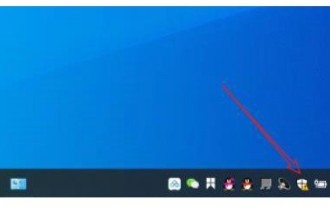 Bagaimana untuk memulihkan fail yang dipadamkan oleh Pusat Keselamatan Windows 10
Jul 14, 2023 pm 05:13 PM
Bagaimana untuk memulihkan fail yang dipadamkan oleh Pusat Keselamatan Windows 10
Jul 14, 2023 pm 05:13 PM
Pusat Keselamatan ialah fungsi tembok api terbina dalam sistem Microsoft Ia secara automatik boleh menyekat program dan fail yang tidak normal Walau bagaimanapun, ia kadangkala memadamkan beberapa fail biasa secara tidak sengaja. Anda mula-mula membuka panel perlindungan virus dan ancaman, kemudian klik Kekalkan data sejarah, dan kemudian fail yang dipadamkan oleh pusat keselamatan akan muncul Selepas memilih, anda akan melihat pilihan pemulihan, cuma klik padanya. Cara memulihkan fail yang dipadam oleh Pusat Keselamatan Windows 10: 1. Klik [Pusat Keselamatan Windows] di bawah bar tugas desktop. 2. Klik [Perlindungan Virus dan Ancaman] dalam antara muka pop timbul. 3. Cari data sejarah penyelenggaraan dalam halaman timbul dan bukanya. 4. Kemudian anda boleh melihat dimensi dalam halaman pop timbul.
 Bagaimana untuk memulihkan fail yang dikosongkan daripada Tong Kitar Semula komputer
Feb 02, 2024 am 10:33 AM
Bagaimana untuk memulihkan fail yang dikosongkan daripada Tong Kitar Semula komputer
Feb 02, 2024 am 10:33 AM
Apabila Recycle Bin komputer dikosongkan, fail tidak dipadamkan secara kekal, tetapi sistem pengendalian menandakan ruang yang diduduki sebagai tersedia untuk data baharu Langkah-langkah untuk memulihkan fail yang dikosongkan daripada Recycle Bin ialah: 1. Berhenti menggunakan cakera yang terjejas . , Gunakan perisian pemulihan data 3. Dapatkan perkhidmatan pemulihan data profesional.
 回收站清空的文件怎么恢复
Oct 19, 2020 am 11:12 AM
回收站清空的文件怎么恢复
Oct 19, 2020 am 11:12 AM
恢复方法:1、按“win+r”组合键,打开“运行”窗口;2、输入“regedit”,点击“确定”;3、在“注册表”中,展开“HKEY_LOCAL_MACHINE”,找到NameSpace;4、新建项,并重命名;5、将数值数据改为“回收站”。
 Bagaimana untuk memulihkan fail yang dipadam dari tong kitar semula komputer
Feb 02, 2024 am 10:48 AM
Bagaimana untuk memulihkan fail yang dipadam dari tong kitar semula komputer
Feb 02, 2024 am 10:48 AM
Memulihkan fail yang dipadamkan daripada tong kitar semula komputer bergantung terutamanya pada perisian pemulihan data. Perisian ini boleh mengimbas dan mengenal pasti fail "dipadam" pada cakera keras yang belum ditimpa oleh data baharu, dan kemudian mencapai pemulihan Langkah-langkah khusus ialah: 1. Berhenti menggunakan cakera yang terjejas 2. Pilih perisian pemulihan data yang sesuai; . Muat turun dan pasang perisian pemulihan data 4. Lakukan imbasan 5. Pratonton dan pilih fail untuk dipulihkan;
 Bagaimana untuk memulihkan fail yang dipadam sepenuhnya dalam Pengurusan Fail
Feb 02, 2024 am 11:09 AM
Bagaimana untuk memulihkan fail yang dipadam sepenuhnya dalam Pengurusan Fail
Feb 02, 2024 am 11:09 AM
Selepas fail dipadam sepenuhnya, ia tidak hilang serta-merta daripada cakera keras fizikal Sebaliknya, sistem pengendalian menandakan ruang yang didudukinya sebagai boleh digunakan semula Sebelum fail ini ditimpa oleh data baharu, ia boleh dipulihkan dengan menggunakan perisian pemulihan data profesional Langkah -langkah: 1. fail Itu sahaja.
 Bagaimana untuk memulihkan fail yang dipadam secara kekal pada komputer
Feb 02, 2024 am 11:51 AM
Bagaimana untuk memulihkan fail yang dipadam secara kekal pada komputer
Feb 02, 2024 am 11:51 AM
Fail yang dipadam secara kekal pada komputer anda boleh dipulihkan melalui langkah berikut: 1. Berhenti menggunakan cakera yang terjejas 2. Pilih perisian pemulihan data yang sesuai 3. Muat turun dan pasang perisian pemulihan data 5. Pratonton; Fail yang akan dipulihkan; 6. Pulihkan dan simpan fail.
 Bagaimana untuk memulihkan fail yang dikuarantin dalam Windows 10 Home Edition
Jan 18, 2024 am 11:36 AM
Bagaimana untuk memulihkan fail yang dikuarantin dalam Windows 10 Home Edition
Jan 18, 2024 am 11:36 AM
Fungsi tembok api terbina dalam sistem Windows 10 akan secara automatik meletakkan fail yang mencurigakan ke dalam kuarantin apabila ia ditemui. Walau bagaimanapun, kita kadang-kadang menghadapi positif palsu Bagaimana untuk memulihkan fail yang dikuarantin Proses operasi sebenarnya sangat mudah. Cara memulihkan fail yang dikuarantin dalam Windows 10 Home Edition 1. Klik butang Mula dan masukkan antara muka tetapan. 2. Masukkan "Perlindungan Ancaman" dalam bar carian dan masukkan pilihan yang sepadan. 3. Seterusnya, klik pada pilihan Lindungi Sejarah untuk masuk. 4. Klik butang penapis. 5. Pilih projek terpencil dan dayakannya.






